|
CHEMIN ONDULÉ

Pour traduire ce tutoriel j'ai utilisé PSPX7, PSPX2 et PSPX3, mais il peut également être exécuté avec les autres versions. Suivant la version utilisée, vous pouvez obtenir des résultats différents. Depuis la version X4, la fonction Image>Miroir a été remplacée par Image>Renverser horizontalement, et Image>Renverser avec Image>Renverser verticalement . Dans les versions X5 et X6, les fonctions ont été améliorées par la mise à disposition du menu Objets. Avec la nouvelle version X7, nous avons encore Image>Miroir et Image>Renverser/Retourner, mais avec nouvelles différences. Voir les détails à ce sujet ici Certaines dénominations ont changées entre les versions de PSP. Les plus frequentes dénominations utilisées:   English translation here English translation here Vos versions ici Vos versions iciNécessaire pour réaliser ce tutoriel: Matériel ici Le matériel est de Maria José. (ici les liens vers les sites des créateurs du matériel) Modules Externes: consulter, si nécessaire, ma section des filtres ici Filters Unlimited 2.0 ici [AFS IMPORT] - sqborder2 ici Eye Candy 4000 - Motion Trail ici Mura's Seamless - Emboss at Alpha ici Mehdi - Sorting Tiles ici Toadies - What are you ici Alien Skin Eye Candy 5 Impact - Glass ici Two Moon - VerticalRipplie, Emboston ici Mura's Meister - Perspective Tiling ici AAA Filters - Custom ici Graphics Plus - Quick Tile ici Filtres AFS IMPORT, Toadies, Two Moon, Graphics Plus et Mura's Seamless peuvent être utilisés seuls ou importés dans Filters Unlimited. voir comment le faire ici). Si un filtre est fourni avec cette icône,  en fonction des couleurs utilisées, vous pouvez changer le mode mélange et l'opacité des calques. Dans les plus récentes versions de PSP, vous ne trouvez pas le dégradé d'avant plan/arrière plan ou Corel_06_029. Vous pouvez utiliser le dégradé des versions antérieures. Ici le dossier Dégradés de CorelX. Placer le preset En cliquant sur le preset une ou deux fois (selon vos réglages) automatiquement il se placera directement dans le dossier Settings de Alien Skin Eye Candy. pourquoi un ou deux clic voir ici Placer les sélections dans le dossier Sélections. Ouvrir les masques dans PSP et les minimiser avec le reste du matériel. Placer en avant plan la couleur #2b2a4a, et en arrière plan la couleur #943468. 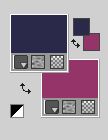 1. Ouvrir une nouvelle image transparente 1000 x 700 pixels. Remplir  l'image transparente avec la couleur d'avant plan #2b2a4a. l'image transparente avec la couleur d'avant plan #2b2a4a.2. Calques>Nouveau calque de masque>A partir d'une image. Ouvrir le menu deroulant sous la fenêtre d'origine et vous verrez la liste des images ouvertes. Sélectionner le masque maskmygallery_mj.  Calques>Fusionner>Fusionner le groupe. 3. Effets>Modules Externes>[AFS IMPORT] - sqborder2, par défaut. 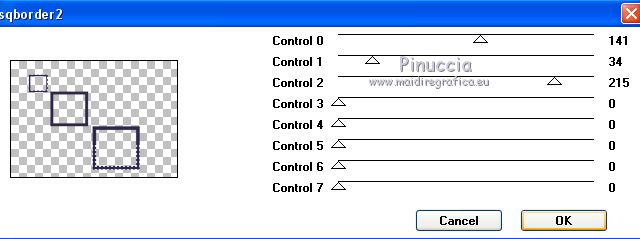 4. Calques>Dupliquer. Effets>Modules Externes>Eye Candy 4000 - Motion Trail. 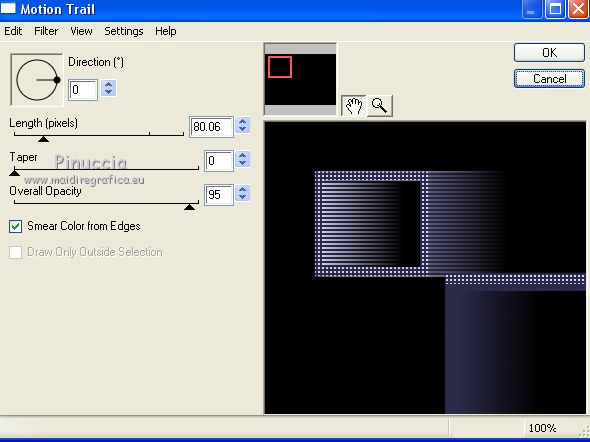 Calques>Agencer>Déplacer vers le bas. Vous positionner sur le calque du haut de la pile. Calques>Fusionner>Fusionner le calque de dessous. 5. Effets>Modules Externes>Mura's Seamless - Emboss at Alpha, par défaut.  6. Sélections>Charger/Enregistrer une sélection>Charger à partir du disque. Chercher et charger la sélection chemin_mj  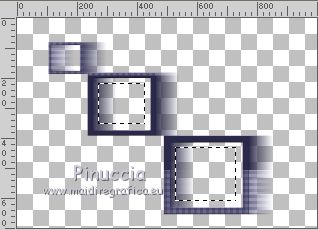 7. Calques>Nouveau calque raster. Ouvrir l'image graficolilas - Édition>Copier. Revenir sur votre travail et Édition>Coller dans la sélection. 8. Sélections>Modifier>Contracter - 10 pixels. Presser CANC sur le clavier  9. Sélections>Modifier>Contracter - 15 pixels. Édition>Coller dans la sélection (l'image graficolilas est toujours en mémoire). 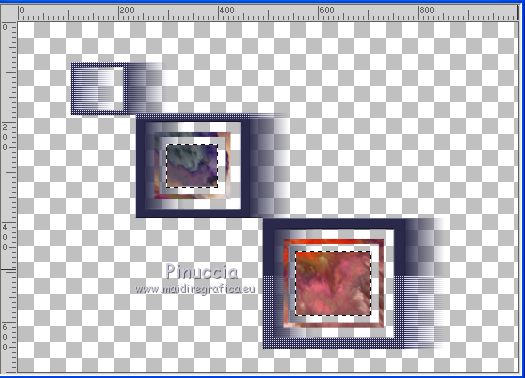 10. Effets>Modules Externes>Alien Skin Eye Candy 5 Impact - Glass Sélectionner le preset glass_majo et ok.  Sélections>Désélectionner tout. Calques>Fusionner>Fusionner le calque de dessous. 11. Effets>Effets de distorsion>Vagues.  12. Image>Redimensionner, à 90%, redimensionner tous les calques décoché. 13. Calques>Dupliquer. Image>Renverser. 14. Touche K pour activer l'outil Sélecteur  et placer Position horiz.: 280,00 et Position vert.: 60,00.  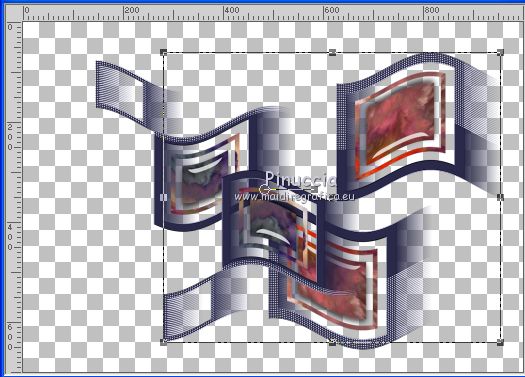 Touche M pour désélectionner l'outil. Calques>Fusionner>Fusionner le calque de dessous. 15. Effets>Effets 3D>Ombre portée, couleur noire.  16. Image>Redimensionner, 2 fois à 90%, redimensionner tous les calques décoché. 17. Outil Sélecteur  et placer Position horiz.: 336,00 et Position vert.: 40,00.  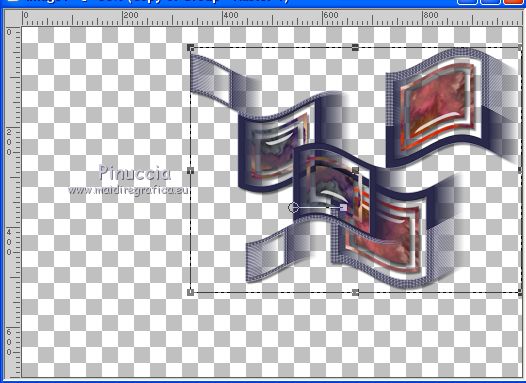 Touche M pour désélectionner l'outil. 18. Préparer en avant plan un dégradé de premier plan/arrière plan, style Linéaire.  Calques>Nouveau calque raster. Calques>Agencer>Déplacer vers le bas. Remplir  le calque du dégradé. le calque du dégradé.19. Effets>Effets géométriques>Inclinaison.  20. Effets>Modules Externes>Mehdi - Sorting Tiles. 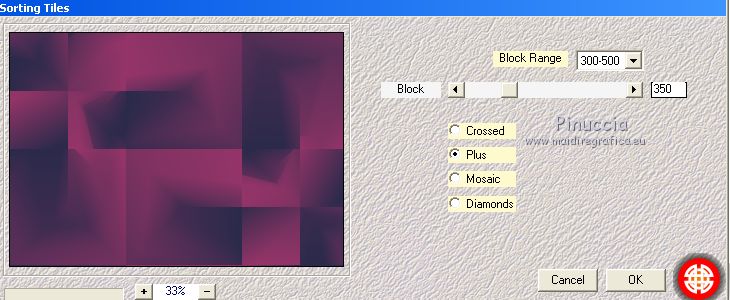 21. Effets>Modules Externes>Toadies - What are you. 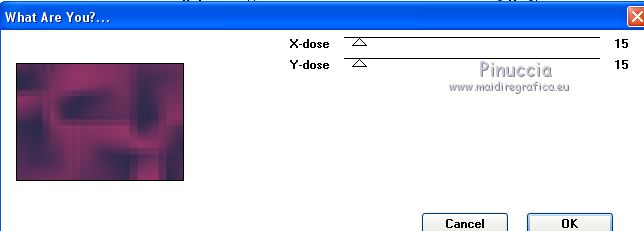 22. Effets>Modules Externes>Two Moon - Vertical Ripplie, par défaut. 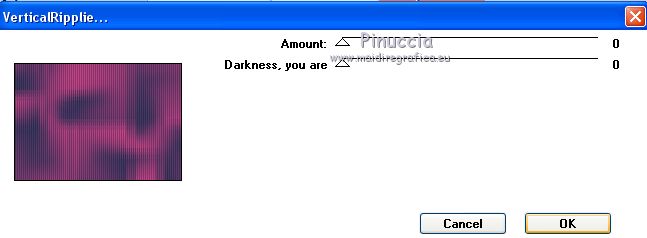 23. Effets>Modules Externes>Two Moon - Emboston, par défaut. 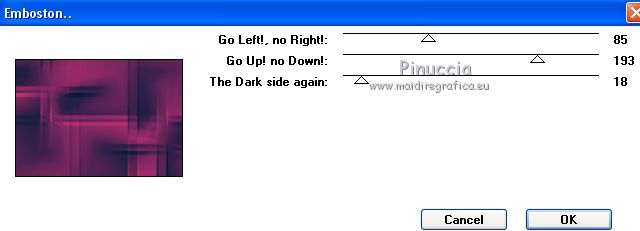 24. Effets>Effets d'image>Mosaïque sans jointures.  25. Ouvrir le misted - Édition>Copier. Revenir sur votre travail et Édition>Coller comme nouveau calque. Positionner  bien le tube. bien le tube.Réduire l'opacité de ce calque +/-67%, selon votre misted.  26. Vous positionner sur le calque du bas de la pile, Raster 1. Calques>Dupliquer. Effets>Modules Externes>Mura's Meister - Perspective Tiling. 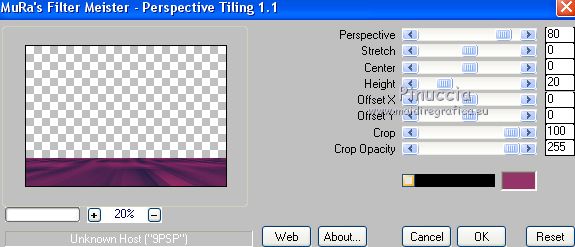 27. Sélections>Charger/Enregistrer une sélection>Charger à partir du disque. Chercher et charger la sélection chemin_1_mj  Presser +/-7 fois CANC sur le clavier  Sélections>Désélectionner tout. 28. Placer en avant plan la couleur blanche #ffffff. Calques>Nouveau calque raster. Remplir  le calque avec la couleur blanche. le calque avec la couleur blanche.29. Calques>Nouveau calque de masque>A partir d'une image. Ouvrir le menu deroulant sous la fenêtre d'origine et sélectionner le masque mask_mj_2.  Calques>Fusionner>Fusionner le groupe. 30. Effets>Modules Externes>Mura's Seamless - Emboss at Alpha, par défaut.  Effets>Effets 3D>Ombre portée, par défaut  Placer le calque en mode Luminance (héritée). Calques>Agencer>Déplacer vers le haut. La tag et les calques - adapter Modes mélange et opacitées selon vos couleurs  31. Image>Ajouter des bordures, 1 pixel, symétrique, couleur noire. 32. Effets>Modules Externes>AAA Filters - Custom cliquer sur Landscape and placer Brighness à -10. 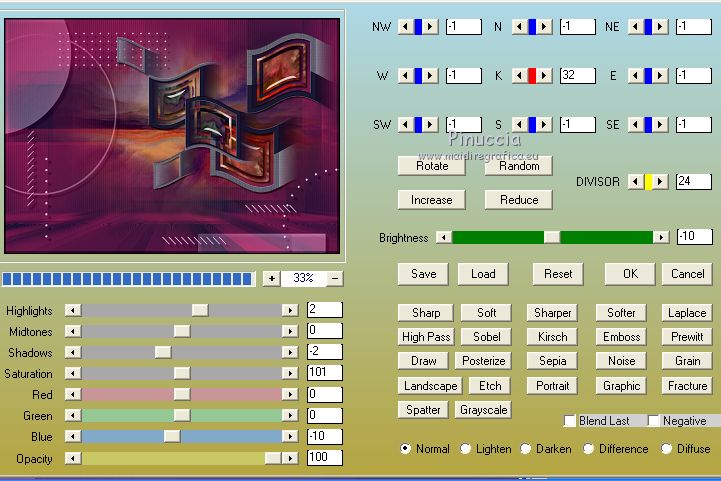 33. Sélections>Sélectionner tout. Édition>Copier. 34. Image>Ajouter des bordures, 25 pixels, symétrique, couleur blanche. 35. Sélections>Inverser. Édition>Coller dans la sélection. 36. Réglage>Flou>Flou gaussien - rayon 30.  37. Effets>Modules Externes>Graphics Plus - Quick Tile I, par défaut. 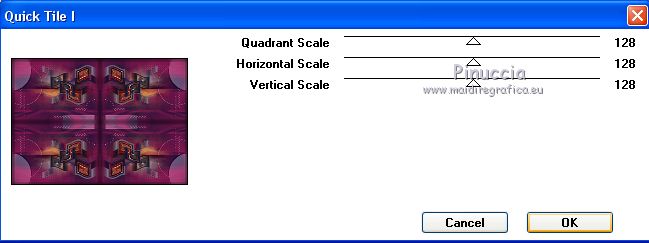 Effets>Effets 3D>Ombre portée, couleur noire.  38. Sélections>Sélectionner tout. Édition>Copier. 39. Image>Ajouter des bordures, 25 pixels, symétrique, couleur blanche. Sélections>Inverser. Édition>Coller dans la sélection. Sélections>Désélectionner tout. 40. Ouvrir le tube de la femme - Édition>Copier. Revenir sur votre travail et Édition>Coller comme nouveau calque. Image>Redimensionner, à 95%, redimensionner tous les calques décoché. Déplacer  le tube à gauche. le tube à gauche.Effets>Effets 3D>Ombre portée, à choix. 41. Signer votre travail sur un nouveau calque. Calques>Fusionner>Tous. 42. Image>Ajouter des bordures, 1 pixel, symétrique, couleur noire. 43. Image>Redimensionner, 1000 pixels de largeur, redimensionner tous les calques coché. Enregistrer en jpg. Version avec tubes de Luz Cristina et Sonia.br   Si vous avez des problèmes, ou des doutes, ou vous trouvez un link modifié, ou seulement pour me dire que ce tutoriel vous a plu, vous pouvez m'écrire. 25 Février 2021 |




